win8开机后进入不了BIOS的解决方法【图文】
更新日期:2023-08-24 09:10:27
来源:网友投稿
手机扫码继续观看

一些电脑人员发现安装好win8系统后,开机发现进入不了BIOS,也无法通过U盘快速启动。那么BIOS有什么作用呢?Win8进行重装或者是修复,就要进入BIOS系统。遇到win8开机后进入不了BIOS的问题,下面小编给大家整理出win8开机后进入不了BIOS的解决方法,感兴趣的用户不妨一起往下学习。
解决方法一:
1、直接点重启。因为Win8快速启动技术只对关机有效,直接点“重启”相当于让系统临时关闭了快速启动技术;

解决方法二:彻底关闭快速启动技术
1、彻底关闭快速启动技术的流程是—— 开始菜单——鼠标右键——电源管理——呼醒时需要密码——更改当前不可用的设置——取消快速启动的√。
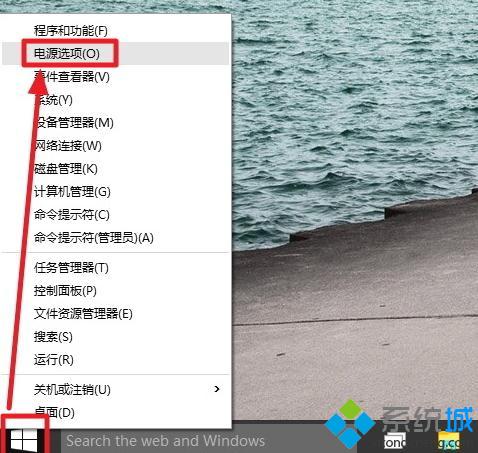
2、开始菜单——鼠标右键——电源管理;

3、呼醒时需要密码;
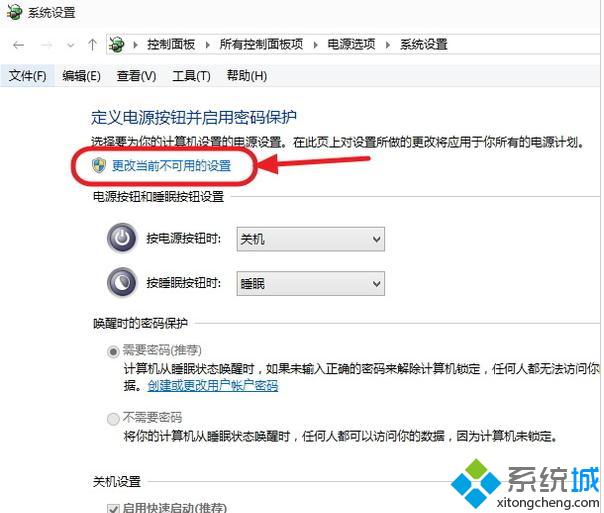
4、更改当前不可用的设置;

5、取消快速启动的√,但小编建议使用这个方案搞定进入BIOS后,就改回来,毕竟win10快速启动技术让你每次开机都快十来秒(针对普通机械硬盘而言)。如果以上两张方案都不成功,那可以试试第三种方案,拔掉电源线,等10秒后,再插回电源线开机。

6、最终竟然是靠 拔掉电源线再插上电源线的方式来成功开机。
以上内容也就是win8开机后进入不了BIOS的解决方法,要是还在为此问题困惑的话,可及时参考本教程内容解决问题。
该文章是否有帮助到您?
常见问题
- monterey12.1正式版无法检测更新详情0次
- zui13更新计划详细介绍0次
- 优麒麟u盘安装详细教程0次
- 优麒麟和银河麒麟区别详细介绍0次
- monterey屏幕镜像使用教程0次
- monterey关闭sip教程0次
- 优麒麟操作系统详细评测0次
- monterey支持多设备互动吗详情0次
- 优麒麟中文设置教程0次
- monterey和bigsur区别详细介绍0次
系统下载排行
周
月
其他人正在下载
更多
安卓下载
更多
手机上观看
![]() 扫码手机上观看
扫码手机上观看
下一个:
U盘重装视频












